Tømmes den bærbare datamaskinen raskt? Merker du unormal overoppheting? Kilden til problemet kan være strømkrevende programvare som tærer på systemressursene dine. Heldigvis Windows Task Manager verdifulle verktøy for å identifisere og avslutte disse strømkrevende programvareprogrammene.
Oppdag strømkrevende programvare
Trinn 1: Åpne Oppgavebehandling:
- Ctrl + Shift + Esc -tastene samtidig .
- Høyreklikk på oppgavelinjen og velg Oppgavebehandling .
- Windows Search -funksjonen ved å skrive " Task Manager ".

Som standard åpnes den til en fane som viser alle prosessene som kjører på systemet ditt:

Trinn 2: Vis fanen "Detaljer"
Hvis fanen " Detaljer " ikke er synlig, klikker du på flere detaljer nederst i vinduet.
Trinn 3: Aktiver strømforbruksvisning:
- Høyreklikk på overskriften til en kolonne og velg Vis kolonner .
- Merk av for Strømforbruk og klikk OK .
Trinn 4: Analyser energiforbruket
- Kolonnen Energiforbruk viser øyeblikkelig forbruk av hver prosess.
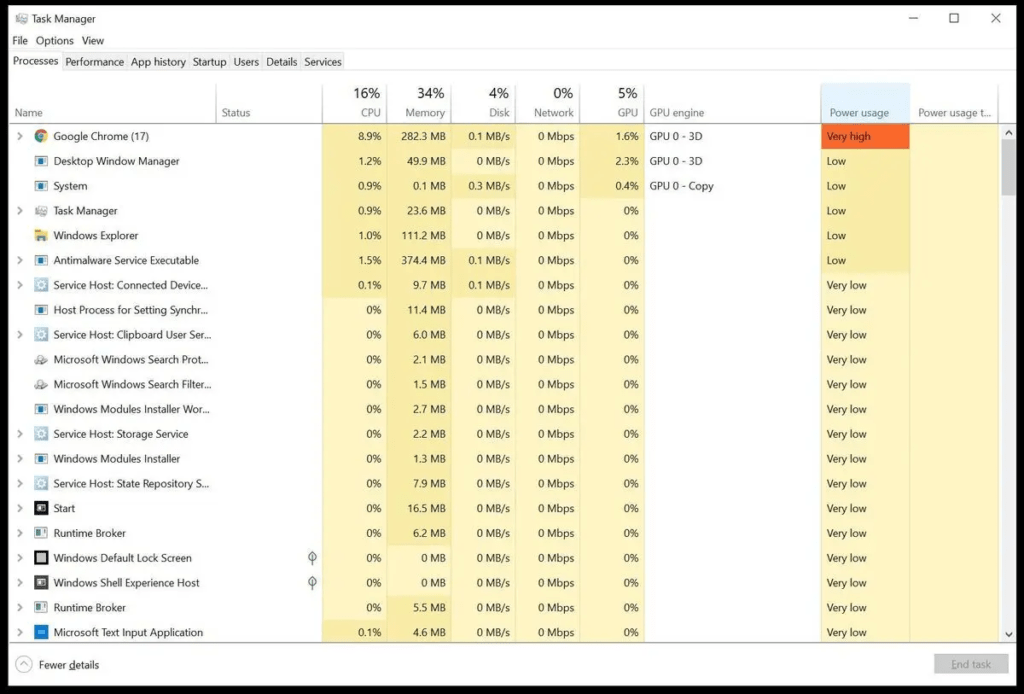
- Sorter prosesser i synkende rekkefølge ved å klikke på kolonneoverskriften.
- Identifiser programvare som viser unormalt høyt forbruk.
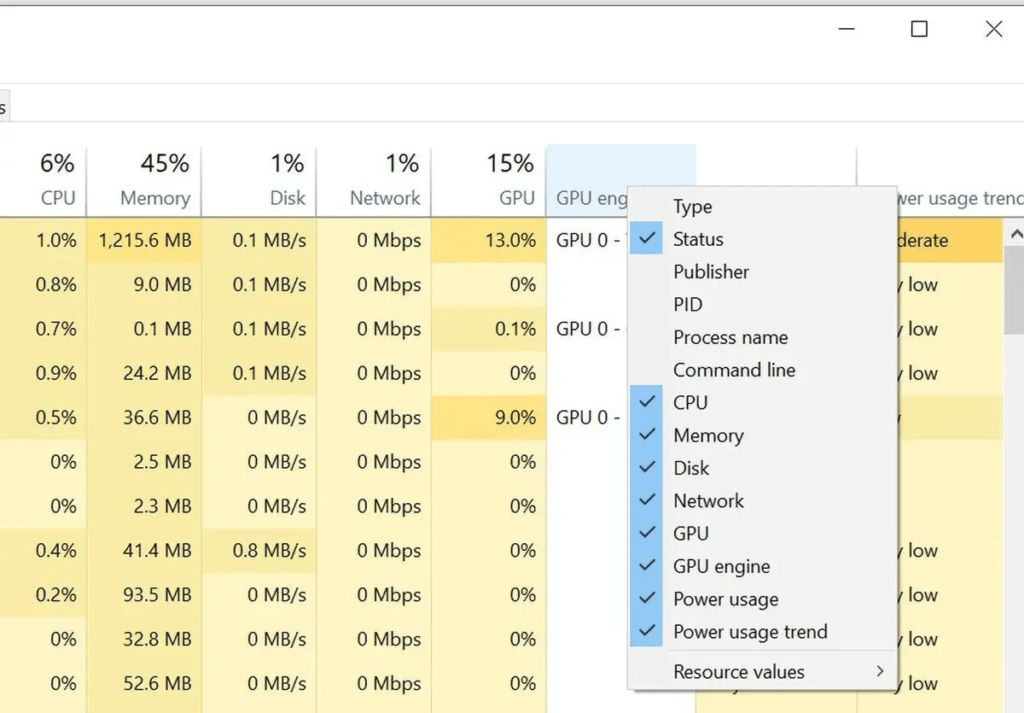
Forstå Task Manager-data
- Strømforbruk (W): Strøm forbrukt av prosessen.
- Prosessstatus: Indikerer om prosessen er aktiv eller sover.
- CPU-varighet: Tid brukt av prosessen ved bruk av CPU.
- Minne (privat): Mengden RAM som brukes av prosessen.
Sett en stopper for energikrevende programvare
1. Velg den energikrevende prosessen
- I Oppgavebehandling klikker du på Prosesser .

- Identifiser prosessen du vil stoppe.
- Klikk på prosessen for å velge den.
2. Avslutt prosessen
- Klikk på Avslutt oppgave- nederst i vinduet.
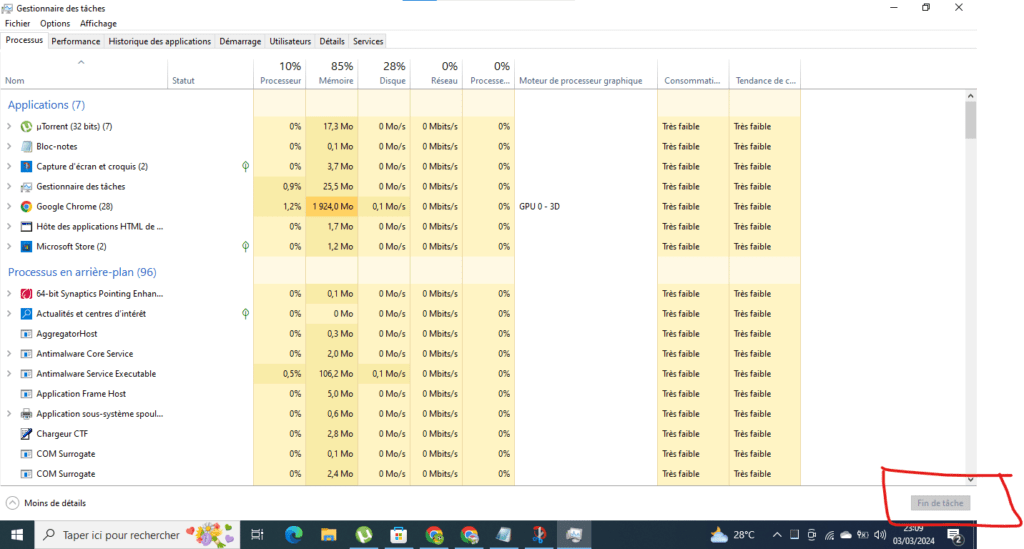
- Bekreft fjerningen av prosessen i popup-vinduet.
3. Overvåk virkningen av prosesssletting
- Observer strømforbruket etter endt prosess.
- Sjekk om problemet er løst.
- Hvis problemet vedvarer, kan det være forårsaket av en annen prosess eller et maskinvareproblem.
Alternativer for å begrense energiforbruket
1. Oppdater programvare og drivere
- Nyere versjoner av programvare og drivere kan være mer energieffektive .
- Se etter tilgjengelige oppdateringer og installer dem.
2. Endre programvareinnstillinger
- Noen programvare tilbyr alternativer for å redusere energiforbruket .
- Slå av strømkrevende funksjoner du ikke bruker.
3. Bruk energieffektiv programvare
- Det finnes mindre strømkrevende alternativer for mange programmer.
- Se etter energieffektive alternativer til programvare du bruker regelmessig.
Konklusjon
Windows Task Manager er et kraftig verktøy for å identifisere og avslutte strømkrevende programvare. Ved å følge trinnene i denne artikkelen kan du forbedre batterilevetiden, redusere GPU-overoppheting og optimere datamaskinens ytelse.




